- Easeusについて
- 会社情報
- ダウンロードセンター
- お問い合わせ
EaseUS RecExperts
画面上の内容なら、なんでも録画可能な使いやすいスクリーンレコーダー
- キャプチャーの範囲を自分で自由に選択可能
- ディスクプレイ、ウェブカム及び音声を同時に、または別々で記録可能
- オンライン会議、ストリーミング動画/音楽など、1クリックで録画可能

概要:
Discordで配信中に突然アプリがクラッシュしたことはありませんか?もし同じようなトラブルを経験したことがあるなら、本記事を参考にしてその原因と解決方法をチェックしてみてください。
Discordは、動画・配信・ゲームなどの画面を他の人と気軽にシェアできる人気のアプリです。しかし、まれにスマホやパソコンで配信中にアプリが突然クラッシュしてしまうことがあります。
「なぜこんなことが起きるのか?」「どうやって直すのか?」この記事では、そうした疑問にわかりやすくお答えしていきます。
ゲーム配信に限らず、動画コンテンツなどを配信している最中にDiscordがクラッシュする問題にお困りの方に向けて、具体的な対処法をステップごとに解説します。ぜひ本記事で紹介する改善方法をチェックしてみてください。
Discordが配信中にクラッシュする原因のひとつに、「PCのドライバーが古くなっている」ことが挙げられます。Windowsパソコンを使っている場合、以下の手順でドライバーを更新してみましょう:
ドライバーを最新に保つことで、配信中のクラッシュやパフォーマンス低下を防ぐ効果が期待できます。
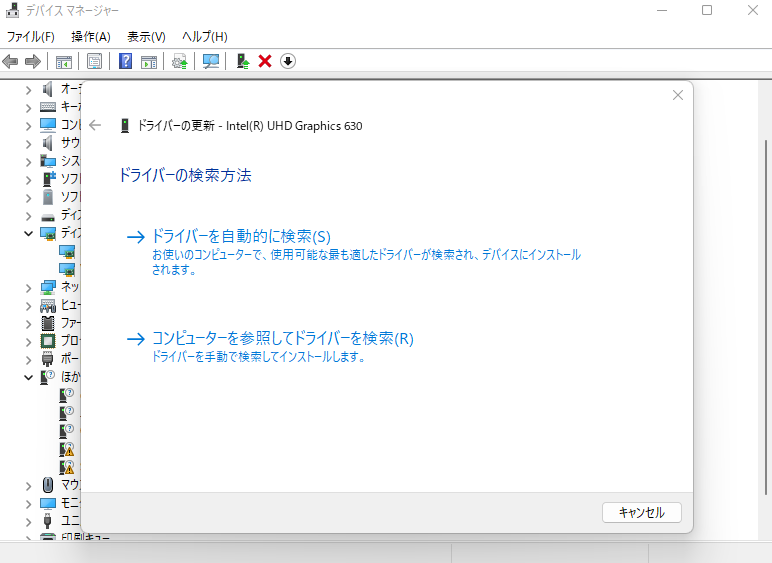
ハードウェアアクセラレーションは、通常、Discordでの配信を滑らかにするための機能ですが、環境によっては逆に不具合の原因となることがあります。もし原因がはっきりしない場合は、一度この機能をオフにして配信し直してみましょう。手順は以下の通りです:
設定を変更したら、Discordで再度画面共有またはストリーミングを試してみてください。
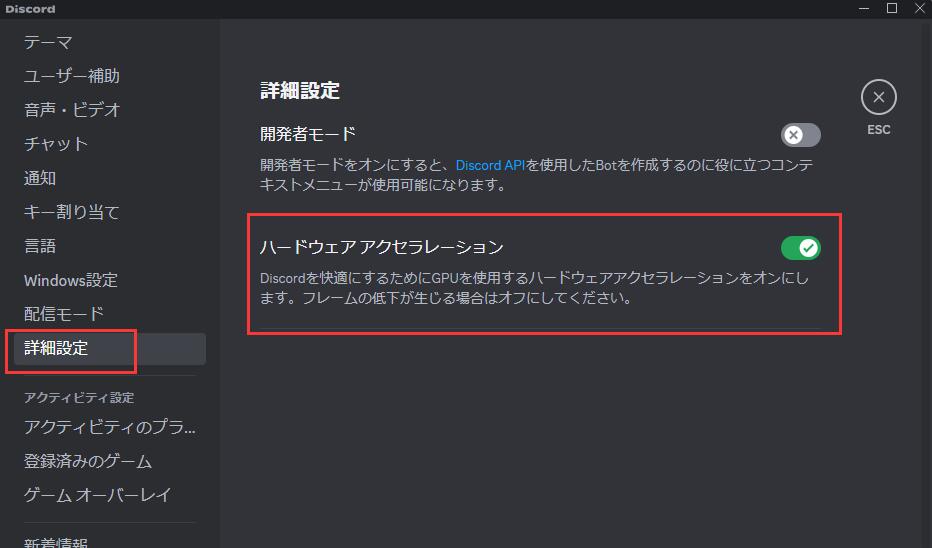
パソコン内に溜まったキャッシュや不要なデータが原因で、動作が重くなったり、Discordがクラッシュしてしまうことがあります。そのため、不要データを削除して空き容量を確保することが、簡単かつ効果的な対処法です。
以下の手順でキャッシュなどを削除できます:
手順1.キーボードの「Windowsロゴ + R」を同時に押し、表示されたファイル名入力欄に「%AppData%\Discord」と入力し、Enterキーを押します。
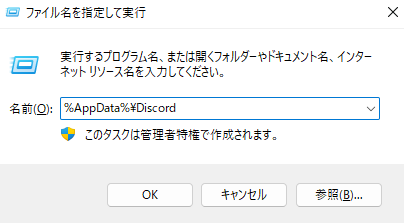
手順2.表示されたフォルダの中から「Cache」フォルダをダブルクリックで開きます。キーボードの「Ctrl + A」で全選択し、削除をクリックします。
手順3.Discordフォルダに戻り、「Local Storage」フォルダを開き、同じく「Ctrl + A」で全選択後、削除をクリックします。
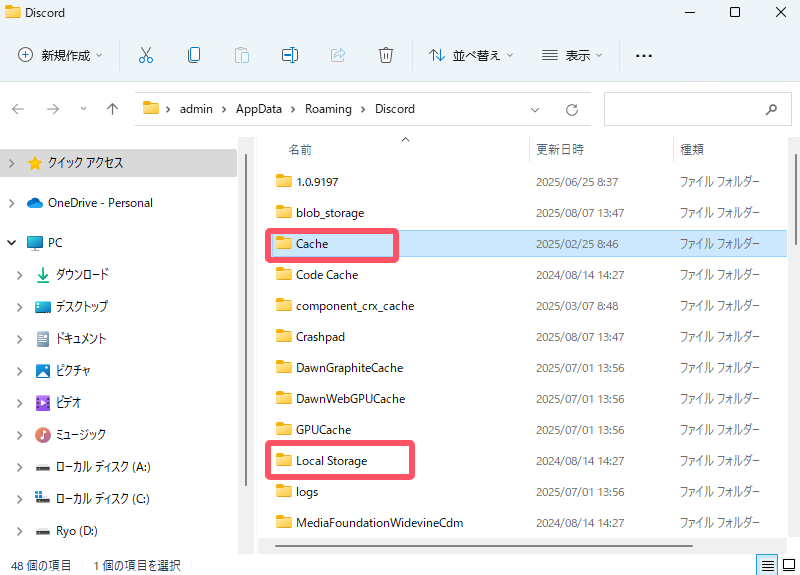
削除が完了したら、Discordを再起動し、もう一度配信を試してみましょう。
アプリのクラッシュは、Discordのバージョンが古くなっていることが原因で発生する場合もあります。その場合は、一度Discordをアンインストールし、最新バージョンを改めてインストールしてみましょう。
以下の手順で行えます:
再インストール後、安定して配信できるかどうか試してみてください。
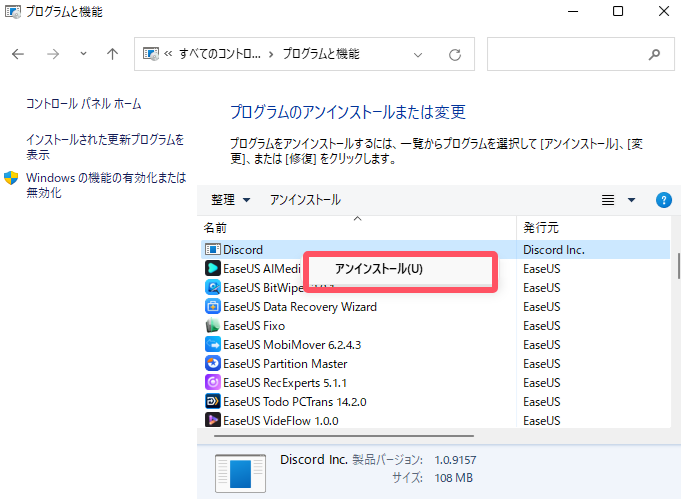
ASUSのパソコン、特にASUS ROGを使っている場合、最初から「Sonic Radar 3」や「Sonic Studio 3」といった音声関連ソフトがプリインストールされていることがあります。
しかし、これらのソフトが原因でDiscordの配信中にクラッシュが発生するケースがあります。そのため、両方のソフトをアンインストールして問題が解消されるかどうかを確認してみましょう。
以下の手順で行えます:
アンインストール完了後に、Discordで再度配信が正常に行えるか確認してください。
通常、Discordでの配信中にクラッシュすることはあまりありません。しかし、もし頻繁にクラッシュが起こるようであれば、お使いのシステムにいくつかの問題がある可能性があります。
以下は、Discordで配信中にクラッシュが発生する主な原因の一部です:
リアルタイムでDiscordの配信を視聴する時間がないこともありますよね。そんなときは、配信画面を録画しておき、あとで好きなタイミングでゆっくり見るのがおすすめです。「EaseUS RecExperts」は、配信動画を録画したいときに最適なツールです。動画に保護がかかっている場合でも、画面と音声をそのまま高品質でキャプチャできます。録画できる映像の画質は最大4K、またはそれ以上にも対応可能です。
今すぐ下のボタンからダウンロードして、録画を始めてみましょう。
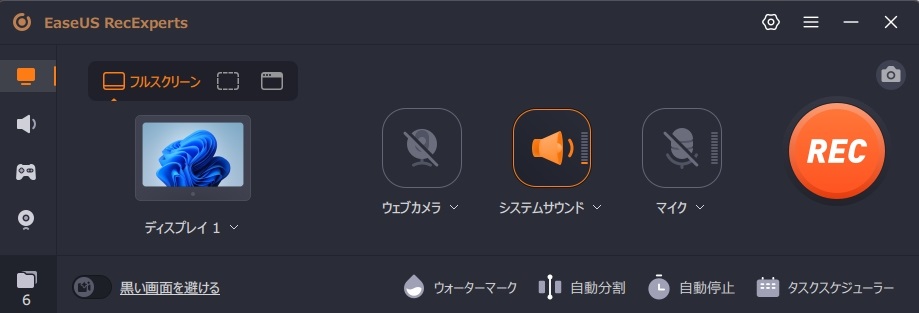
1. Discordが勝手に終了してしまうのはなぜ?
Discordのアプリが勝手に閉じてしまう場合、原因として考えられるのは、Discordの一部のファイルやキャッシュが破損していることです。
この問題を解決するには、Discordのキャッシュファイルや一部の関連ファイルを削除してみてください。
2. Discordで配信中にパソコンがフリーズするのはなぜ?
この現象は、Discordの「音声・ビデオ設定」にある動画エンコーダーが原因になっている可能性があります。
配信に影響している場合は、それらのエンコーダーオプションを無効にしてみましょう。
ただし、エンコーダー無効化後は配信処理をCPU(パソコン本体の処理器)が担うため、システムリソースへの負荷が増える可能性があります。
3. Discordで配信が途中で止まって見えるのはなぜ?
他の人に画面を配信中、配信が一時停止したように見えることがありますが、心配いりません。
これはDiscordがパソコンの負荷を下げるために【あなたの画面上だけ】映像を一時停止しているだけです。
視聴者側の配信映像には影響ありませんので、問題なく見られています。
この記事では、「Discordで配信中にクラッシュする」問題の主な原因をいくつか紹介し、それに対する有効な対処法もあわせてご紹介しています。この記事があなたの問題解決に役立てば幸いです。
また、他の人のDiscord配信を視聴していて、それを録画して保存したいときは、EaseUS RecExpertsを試してみてください。この画面録画ソフトを使えば、配信中の映像と音声をまるごと高品質でキャプチャすることができます!